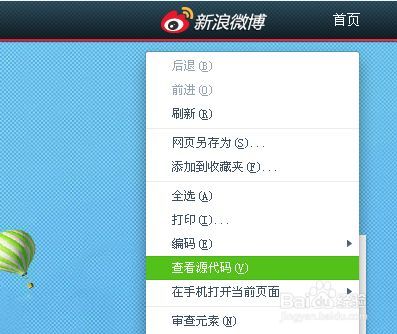如何更换新浪微博背景图?具体步骤详解
新浪微博如何改背景图
1、登录账号:在电脑上打开新浪微博官方网站,输入注册邮箱或手机号以及密码,登录微博。
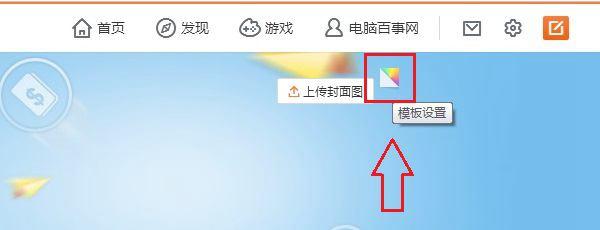
2、进入个人中心:登录微博之后,在右侧个人信息的位置,找到一个彩色的三角形,鼠标点击该区域。
3、选择更换封面:在弹出的页面中,点击“更换封面”,这里会有许多个性封面可以选择。
4、选择封面图:进入“封面商店”,这里有许多个性封面可以选择,点击满意的封面,进入新页面。
5、设置封面图:在新页面中,点击“设置”,回到个人中心可以看到微博封面已经换了。
6、自定义模板:如果不满意现有的模板,可以点击“自定义”,选择“自定义模板”后,点击“上传图片”,选择一个小于5M的图片,点击打开,上传成功以后,使用背景图前面的框框会自动勾起,背景设置里可以选择平铺,锁定以及对齐方式,选择完以后点击保存。
7、刷新页面:按F5刷新一下页面,就可以看到背景图设置成功了,如果想更换的话,依照上面的步骤重新设置一次就OK了。
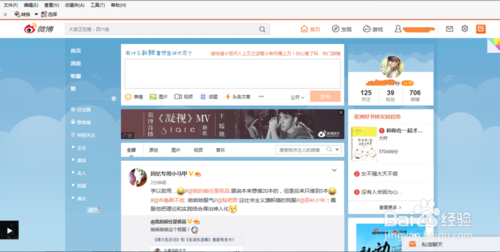
相关问题与解答
1、如何在手机端更改新浪微博的背景图?
打开手机新浪微博软件,在软件界面点击下方“我”,在个人资料介绍界面点击封面图片,随后弹出的对话框里有4种方式,选择要更换的封面图片,点击“设置”,返回个人资料介绍就会看到个人封面背景已经更换。
2、如何设置新浪微博的背景为动态图片?
新浪微博目前不支持直接设置动态图片作为背景,但可以通过发布GIF格式的图片或者视频来达到类似的效果,具体操作为:在发布微博时选择GIF格式的图片或视频,然后发布即可。
小伙伴们,上文介绍新浪微博如何改背景图?步骤是什么?的内容,你了解清楚吗?希望对你有所帮助,任何问题可以给我留言,让我们下期再见吧。